Vous avez longtemps utilisé Windows 7 et vous désirez pouvoir garder la même interface tout en bénéficiant des fonctionnalités de la version 10 ? Eh bien, sachez que c’est possible avec quelques réglages et des applications bien choisies. Faisons le point dans cet article.
Le menu Démarrer
L’une des différences les plus frappantes entre Windows 7 et Windows 10 est la présentation du menu Démarrer (le look, la disposition des éléments et le contenu du menu ont été quelque peu modifiés). Mais il est possible de retrouver l’ancien affichage en se servant d’OPEN SHELL, un outil spécialement conçu à cet effet. Pour commencer, il faut donc télécharger la dernière version de l’application en se rendant ici.
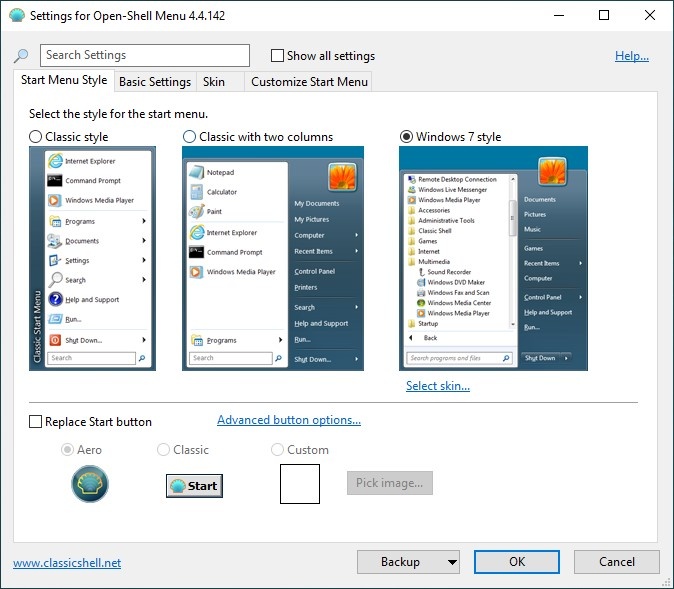
Une fois le programme téléchargé et installé, la procédure à suivre pour transformer le menu Démarrer de Windows 10 en Windows 7 est la suivante :
- Lancer l’application ;
- Cliquer sur Start Menu Style;
- Choisir Windows 7 Style à l’extrême droite ;
- Ensuite, cliquer sur Skin ;
- Choisir Windows Aero dans l’option Skin ( Skin > Skin > Windows Aero) ;
- Faire OK pour appliquer les transformations.
À cette étape, vous disposez d’un menu Démarrer exactement conforme à celui de Windows 7. Mais, si vous le désirez, vous pouvez aller encore plus loin en transformant également l’apparence du bouton Démarrer. Pour ce faire, il suffit de retourner dans l’application (toujours dans Start Menu Style), de cocher la case Replace Start button, puis de personnaliser avec une image du logo Windows 7.
L’explorateur de fichiers
Un autre point marquant la différence entre Windows 10 et Windows 7 est l’explorateur de fichiers. Pour retrouver l’ancienne apparence, vous pouvez vous servir de OldNewExplorer, un outil gratuit et très facile à utiliser qu'il vous suffit de télécharger en cliquant ici.
L’application présente une série de paramètres relatifs à l’apparence de l’explorateur de fichiers que vous pourrez modifier selon vos préférences. Bien entendu, le résultat n’est pas totalement impeccable, mais c’est déjà suffisant pour que vous vous sentiez à votre aise comme sur Windows 7.
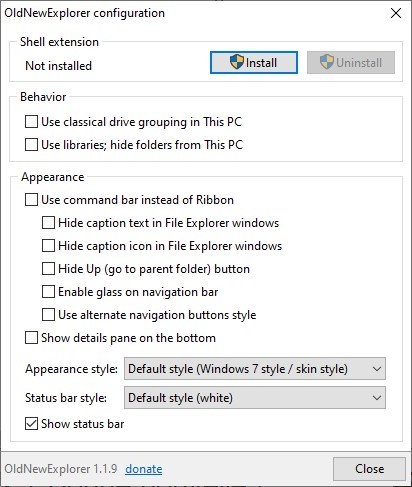
Le centre d’actions et la barre des tâches
Le centre d’actions rapides et le bouton d’affichage des tâches (situé sur la barre des tâches à côté de l’outil de recherche) sont des outils qui n’existaient pas sur Windows 7. Pour que la transformation soit la plus réaliste possible, il faut donc les supprimer de l’interface de Windows 10.
Pour désactiver le centre d’actions de Windows, vous allez vous rendre dans les Paramètres de Windows 10 > Système. À partir de là, rendez-vous dans Notifications et actions > Modifier vos actions rapides puis supprimez toutes les actions rapides en les détachant. En-dessous, sous Notifications, désactivez le switch Obtenir les notifications des applications et des autres expéditeurs.
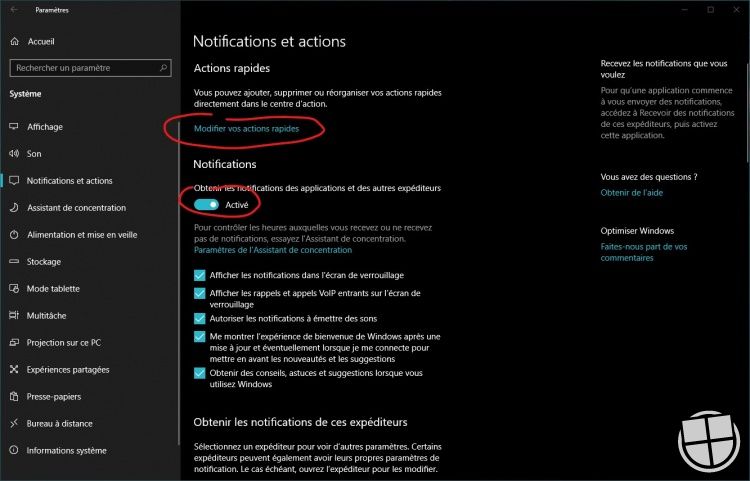
En ce qui concerne l’outil d’affichage des tâches, il suffit de faire un clic droit n’importe où sur la barre des tâches puis de décocher la ligne afficher le bouton Applications actives.
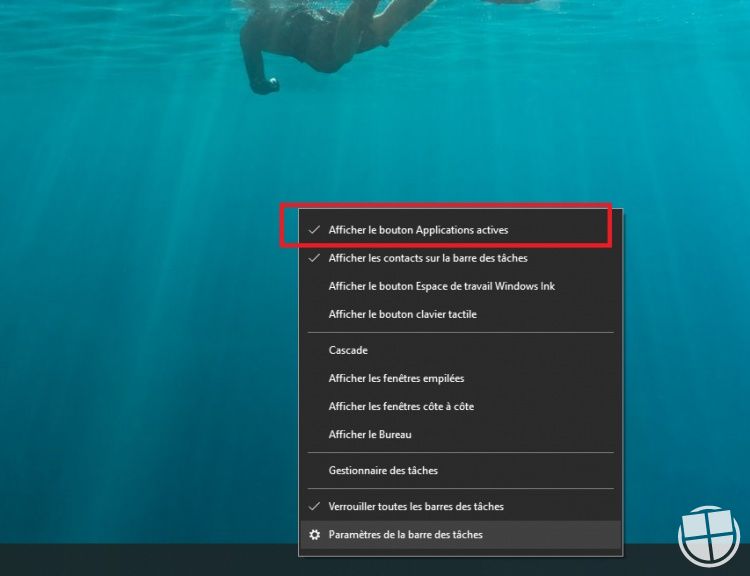
Enfin, si vous le désirez, vous pouvez également masquer l’icône de recherche ou la zone de recherche, toujours à partir de la barre des tâches.
L’arrière-plan et les couleurs
Transformer Windows 10 en Windows 7 requiert aussi quelques modifications au niveau du fond d’écran et des couleurs. Pour changer l’arrière-plan, rendez-vous dans Paramètres > Personnalisation > Arrière-plan. Sous Choisir votre image, cliquez sur parcourir puis choisissez l’arrière-plan de Windows 7 (que vous devez avoir préalablement téléchargé) à son emplacement.
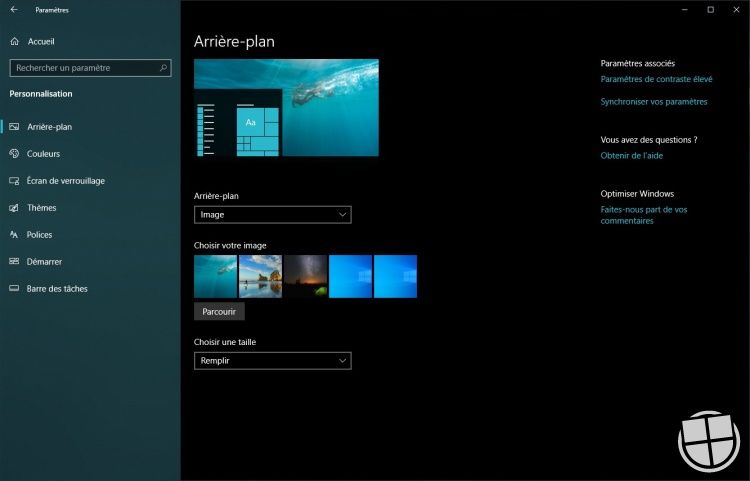
Ensuite, toujours dans les paramètres de personnalisation, rendez-vous dans le menu Couleurs puis choisissez la couleur Windows bleu marine. Défilez ensuite vers le bas puis cochez la case de Barre de titre et bordures de fenêtres.
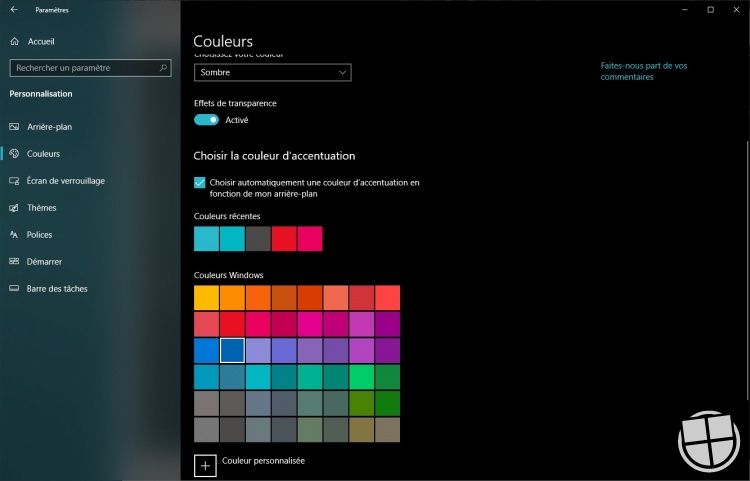
En conclusion, retenez que les principaux points à transformer pour donner à votre Windows 10 l’apparence de Windows 7 sont : le menu Démarrer, l’explorateur de fichiers, la barre des tâches, l’arrière-plan et la couleur Windows. Vous avez d'autres idées ? N'hésitez pas à les partager en commentaires !
Une question sur Windows 10 ?

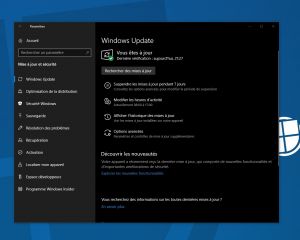
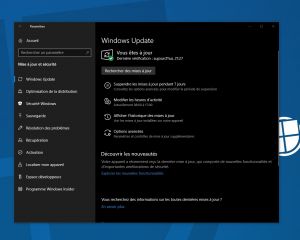


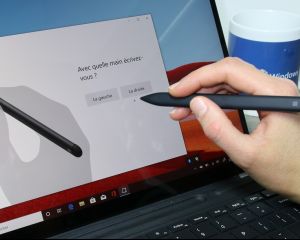
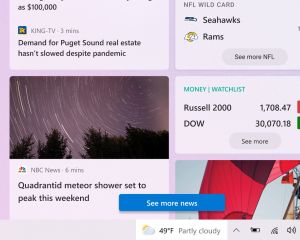

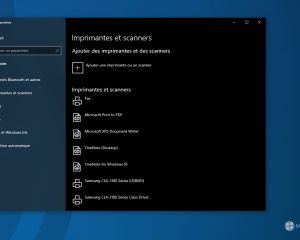
Voir les commentaires